Vaudix Virus
![]() Scitto da Tomas Meskauskas il (aggiornato)
Scitto da Tomas Meskauskas il (aggiornato)
Vaudix virus, istruzioni di rimozione
Cosa è Vaudix?
Vaudix è un'estensione del browser che afferma di migliorare l'esperienza di navigazione su Internet, consentendo la compressione di file multimediali, la codifica di video online, e altre utili funzioni. Mentre tali funzionalità possono sembrare legittime, gli utenti di computer devono essere consapevoli che Vaudix è classificato come adware o applicazione potenzialmente indesiderata. Si noti che molti programmi antivirus e anti-malware affidabili rilevano Vaudix come trojan o malware. Gli utenti spesso installano questa estensione per il browser inavvertitamente senza il loro consenso durante il download di software libero. Gli sviluppatori di questo add-on usano un metodo di marketing ingannevole chiamato 'bundling'. Questo metodo è legale, tuttavia, non rivela correttamente le applicazioni aggiuntive elencate per l'installazione con programmi gratuiti che gli utenti scelgono di scaricare o installare.
Dopo la corretta installazione sul browser Internet (Internet Explorer, Google Chrome e Mozilla Firefox), Vaudix genera bandiera invadente, pop-up, pop-under, annunci pubblicitari e interstiziali. Inoltre, questo add-on tracce utenti 'attività di navigazione Internet registrando gli indirizzi IP, i fornitori di servizi Internet destinati a dispositivi degli utenti, gli indirizzi web delle pagine web visitati, programmi antivirus installato, e altre informazioni, che possono essere personali. La presenza di Vaudix sul vostro sistema può portare a infezioni da malware (cliccando annunci generati da questo plugin) e dal momento che le tracce di Internet attività di navigazione degli utenti, può anche causare problemi di privacy e furto di identità. Per queste ragioni, si consiglia di eliminare Vaudix dal tuo computer immediatamente.
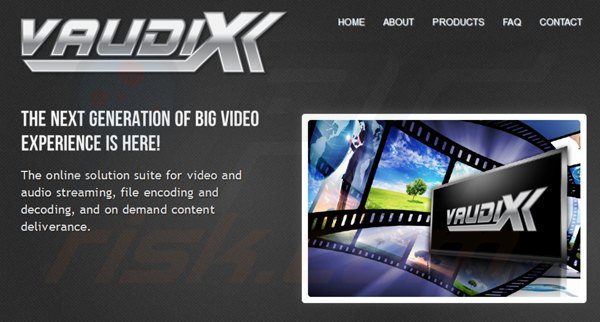
Vaudix è simile ad altri programmi potenzialmente indesiderati, che installano sul browser Internet senza il consenso degli utenti. Gli esempi includono Slick Savings, FLV toolbar, e Zombie Alert. Questi plug-ins pretendono di migliorare l'esperienza di navigazione con l'aggiunta di varie caratteristiche, tuttavia, solo diminuiscono le prestazioni del browser e generare annunci indesiderati. Per evitare l'installazione di questo adware, esprimere cautela durante il download e l'installazione freeware. Quando si scaricano programmi gratuiti, ispezionare ogni fase di download e opt-out di installion di alcun plug-in del browser pubblicizzati facendo clic sul pulsante 'declino'. Quando si installa il software libero, scegliere il 'Custom' o opzioni di installazione 'avanzate', piuttosto che 'veloce' o 'Typical' - questo rivelerà installazione invisibile di qualsiasi adware bundle. Gli utenti che hanno già installato Vaudix e osservare i vari annunci pubblicitari indesiderati (tra cui DropinSavings tagliandi) durante la navigazione in Internet, devono utilizzare questa guida di rimozione per eliminare Vaudix adware dal proprio browser Internet.
Installer del software libero utilizzato nella distribuzione dell'adware Vaudix:
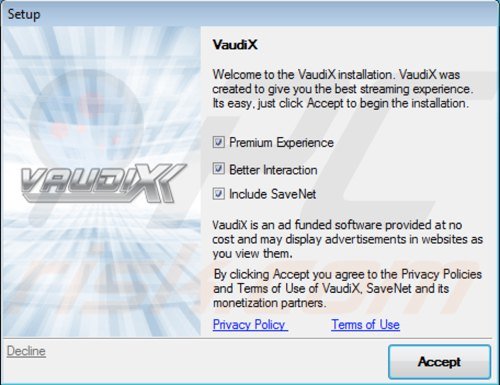
Rimozione automatica istantanea dei malware:
La rimozione manuale delle minacce potrebbe essere un processo lungo e complicato che richiede competenze informatiche avanzate. Combo Cleaner è uno strumento professionale per la rimozione automatica del malware consigliato per eliminare il malware. Scaricalo cliccando il pulsante qui sotto:
▼ SCARICA Combo Cleaner
Lo scanner gratuito controlla se il computer è infetto. Per utilizzare tutte le funzionalità, è necessario acquistare una licenza per Combo Cleaner. Hai a disposizione 7 giorni di prova gratuita. Combo Cleaner è di proprietà ed è gestito da Rcs Lt, società madre di PCRisk. Per saperne di più. Scaricando qualsiasi software elencato in questo sito, accetti le nostre Condizioni di Privacy e le Condizioni di utilizzo.
Menu rapido:
- Cosa è Vaudix?
- STEP 1. Rimuovere Vaudix attraverso il pannello di controllo
- STEP 2. Rimuovere Vaudix add-on da Internet Explorer.
- STEP 3. Rimuovere Vaudix plugin da Google Chrome.
- STEP 4. Rimuovere Vaudix da Mozilla Firefox.
- STEP 5. Rimuovere Vaudix da Safari.
- STEP 6. Rimuovere le estensioni canaglia da Microsoft Edge.
Rimozione di Vaudix virus:
Windows 10:

Pulsante destro del mouse nell'angolo in basso a sinistra dello schermo, nel menu di accesso rapido selezionare Pannello di controllo. Nella finestra aperta scegliere Disinstalla un programma.
Windows 7:

Fare clic su Start ("Windows Logo" nell'angolo in basso a sinistra del desktop), scegli Pannello di controllo. Individuare Programmi e fare clic su Disinstalla un programma.
macOS (OSX):

Fare clic su Finder, nella finestra aperta selezionare Applicazioni. Trascinare l'applicazione dalla cartella Applicazioni nel Cestino (che si trova nella Dock), quindi fare clic con il tasto destro sull'icona del Cestino e selezionare Svuota cestino.
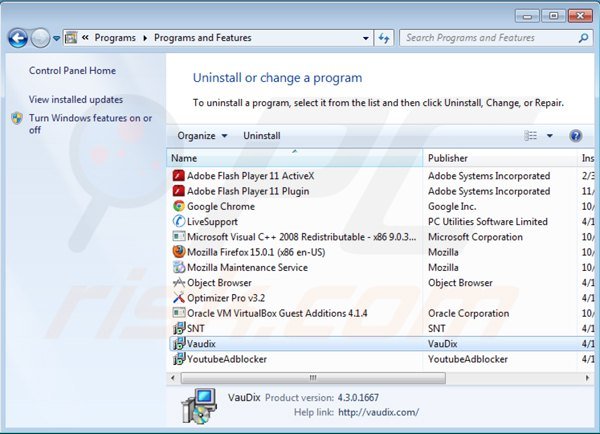
Nella finestra di disinstallazione dei programmi, cercare "Vaudix", selezionare questa voce e fare clic su "Disinstalla" o "Rimuovi".
Al momento della ricerca, Vaudix adware veniva installato insieme con altre applicazioni potenzialmente indesiderate "LiveSupport", "Object Browser", Optimizer Pro", "SNT" (amaizingsearches.info dirottatore del browser), and "YoutubeAdblocker". "È consigliabile disinstallare questi programmi.
Dopo aver disinstallato il programma potenzialmente indesiderato, eseguire la scansione del computer alla ricerca di eventuali componenti indesiderate residue o possibili infezioni da malware. Per eseguire la scansione del computer, l'uso un software anti spyware raccomandato.
Rimuovere Vaudix dagli Internet browsers:
Video che mostra come rimuovere potenzialmente indesiderati add-on del browser:
 Rimuovi componenti aggiuntivi malevoli da Internet Explorer:
Rimuovi componenti aggiuntivi malevoli da Internet Explorer:
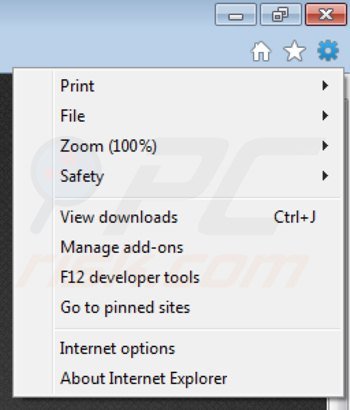
Fare clic sull'icona "ingranaggio" ![]() (nell'angolo in alto a destra di Internet Explorer), selezionare "Gestione componenti aggiuntivi". Cercare "Vaudix", e cliccate su "Rimuovi". Dovresti rimuovere anche "Object Browser", "YoutubeAdblocker", e "SNT".
(nell'angolo in alto a destra di Internet Explorer), selezionare "Gestione componenti aggiuntivi". Cercare "Vaudix", e cliccate su "Rimuovi". Dovresti rimuovere anche "Object Browser", "YoutubeAdblocker", e "SNT".
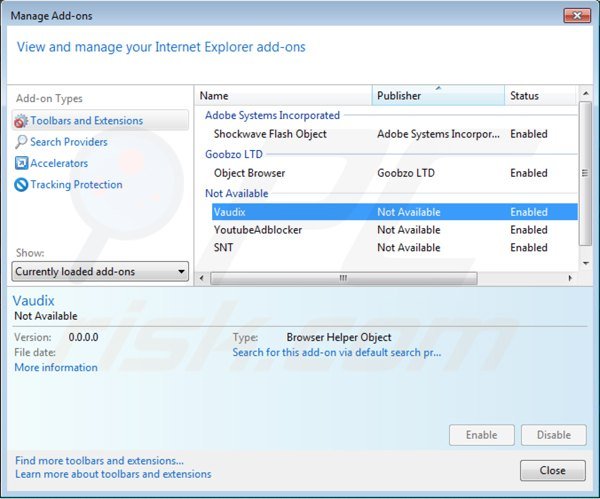
Metodo opzionale:
Se continui ad avere problemi con la rimozione di vaudix pubblicità, ripristinare le impostazioni di Internet Explorer di default.
Windows XP: Fare clic su Start, fare clic su Esegui, nel tipo di finestra inetcpl.cpl ha aperto Nella finestra aperta fare clic sulla scheda Avanzate, quindi fare clic su Ripristina.

Windows Vista e Windows 7: Fare clic sul logo di Windows, nella casella Tipo di ricerca start inetcpl.cpl e fare clic su Inserisci. Nella finestra aperta fare clic sulla scheda Avanzate, quindi fare clic su Ripristina.

Windows 8: Aprire Internet Explorer e fare clic sull'icona ingranaggio. Selezionare Opzioni Internet. Nella finestra aperta, selezionare la scheda Avanzate e fare clic sul pulsante Reset.

Nella finestra aperta, selezionare la scheda Avanzate

Fare clic sul pulsante Reset.

Confermare che si desidera ripristinare le impostazioni di Internet Explorer di default facendo clic sul pulsante Reset.

 Rimuovi estensioni dannose da Google Chrome:
Rimuovi estensioni dannose da Google Chrome:
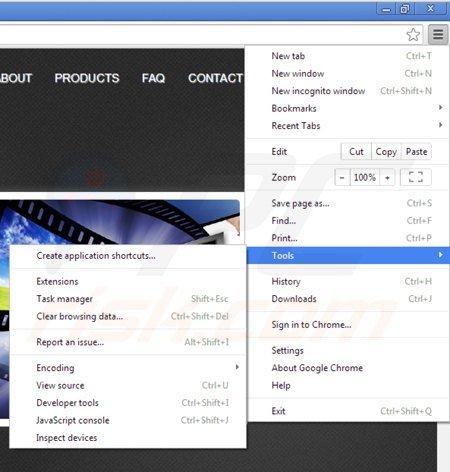
Fare clic sull'icona del menu Chrome ![]() (nell'angolo in alto a destra di Google Chrome), selezionare "Strumenti" e cliccare su "Estensioni". Individuare"VauoDix", e fare clic sull'icona del cestino. Dovresti rimuovere anche "Object Browser", "YoutubeAdblocker", e "SNT".
(nell'angolo in alto a destra di Google Chrome), selezionare "Strumenti" e cliccare su "Estensioni". Individuare"VauoDix", e fare clic sull'icona del cestino. Dovresti rimuovere anche "Object Browser", "YoutubeAdblocker", e "SNT".
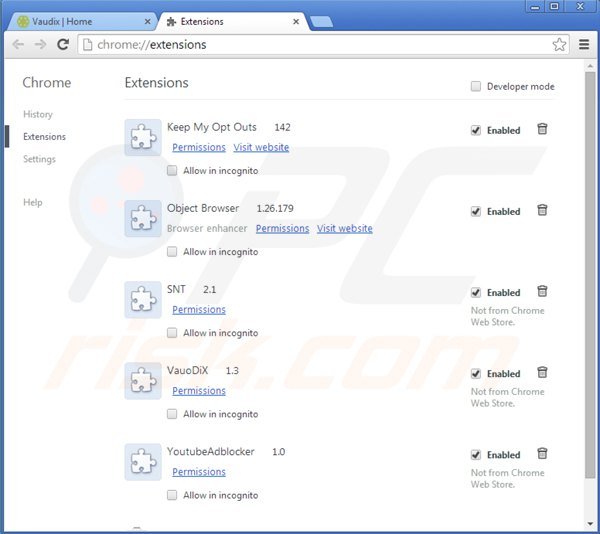
Metodo opzionale:
Se continuate ad avere problemi con la rimozione di vaudix pubblicità, resettate le impostazioni di Google Chrome. Cliccate sull'icona menu du Chrome ![]() (nell'angolo in alto a destra di Google Chrome) e selezionate Impostazioni. Scendete fino in fondo. Cliccate sul link Avanzate….
(nell'angolo in alto a destra di Google Chrome) e selezionate Impostazioni. Scendete fino in fondo. Cliccate sul link Avanzate….

Scendete fino in fondo alla pagina e cliccate su Ripristina (Ripristina le impostazioni originali).

Nella finestra che si aprirà, confermate che volete ripristinare Google Chrome cliccando su Ripristina.

 Rimuovi plugin pericolosi da Mozilla Firefox:
Rimuovi plugin pericolosi da Mozilla Firefox:
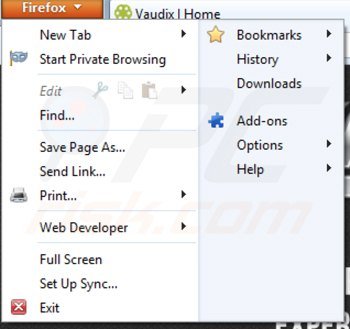
Fai clic sul menu Firefox ![]() (nell'angolo in alto a destra della finestra principale) selezionare "Add-ons". Clicca su "Estensioni", nella finestra aperta rimuovere "VauoDiX" (Vaudix). Dovresti rimuovere anche"Object Browser", "YoutubeAdblocker", e "SNT".
(nell'angolo in alto a destra della finestra principale) selezionare "Add-ons". Clicca su "Estensioni", nella finestra aperta rimuovere "VauoDiX" (Vaudix). Dovresti rimuovere anche"Object Browser", "YoutubeAdblocker", e "SNT".
Metodo Opzionale:
Gli utenti di computer che hanno problemi con la rimozione di vaudix pubblicità, possono ripristinare le impostazioni di Mozilla Firefox.
Apri Mozilla Firefox, in alto a destra della finestra principale fare clic sul menu Firefox, ![]() nel menu aperto fare clic sull'icona Open Menu Guida,
nel menu aperto fare clic sull'icona Open Menu Guida, ![]()

Selezionare Informazioni Risoluzione dei problemi.

nella finestra aperta fare clic sul pulsante Ripristina Firefox.

Nella finestra aperta confermare che si desidera ripristinare le impostazioni di Mozilla Firefox predefinite facendo clic sul pulsante Reset.

 Rimuovi estensioni malevole da Safari:
Rimuovi estensioni malevole da Safari:

Assicurati che il tuo browser Safari è attivo, fare clic sul menu Safari, e selezionare Preferenze ....

Nella finestra aperta cliccare Estensioni, individuare qualsiasi estensione sospetta installato di recente, selezionarla e cliccare su Disinstalla
Metodo opzionale:
Assicurati che il tuo browser Safari sia attivo e clicca sul menu Safari. Dal menu a discesa selezionare Cancella cronologia e dati Sito...

Nella finestra aperta selezionare tutta la cronologia e fare clic sul pulsante Cancella cronologia.

 Rimuovi estensioni malevole da Microsoft Edge:
Rimuovi estensioni malevole da Microsoft Edge:

Fai clic sull'icona del menu Edge![]() (nell'angolo in alto a destra di Microsoft Edge), seleziona "Estensioni". Individua tutti i componenti aggiuntivi sospetti installati di recente e fai clic su "Rimuovi" sotto i loro nomi.
(nell'angolo in alto a destra di Microsoft Edge), seleziona "Estensioni". Individua tutti i componenti aggiuntivi sospetti installati di recente e fai clic su "Rimuovi" sotto i loro nomi.

Metodo opzionale:
Se i problemi con la rimozione di vaudix pubblicità persistono, ripristinare le impostazioni del browser Microsoft Edge. Fai clic sull'icona del menu Edge ![]() (nell'angolo in alto a destra di Microsoft Edge) e selezionare Impostazioni.
(nell'angolo in alto a destra di Microsoft Edge) e selezionare Impostazioni.

Nel menu delle impostazioni aperto selezionare Ripristina impostazioni.

Seleziona Ripristina le impostazioni ai loro valori predefiniti. Nella finestra aperta, confermare che si desidera ripristinare le impostazioni predefinite di Microsoft Edge facendo clic sul pulsante Ripristina.

- Se questo non ha aiutato, seguire queste alternative istruzioni che spiegano come ripristinare Microsoft Edge.
Sommario:
 Più comunemente gli adware o applicazioni potenzialmente indesiderate si infiltrano nel browser Internet dell'utente attraverso il download di software gratuiti. Si noti che la fonte più sicura per il download di software libero è il siti degli sviluppatori. Per evitare l'installazione di adware bisogna stare molto attenti durante il download e l'installazione di software libero. Quando si installa il programma gratuito già scaricato scegliere le opzioni di installazione personalizzata o avanzata - questo passo rivelerà tutte le applicazioni potenzialmente indesiderate che vengono installate insieme con il vostro programma gratuito scelto.
Più comunemente gli adware o applicazioni potenzialmente indesiderate si infiltrano nel browser Internet dell'utente attraverso il download di software gratuiti. Si noti che la fonte più sicura per il download di software libero è il siti degli sviluppatori. Per evitare l'installazione di adware bisogna stare molto attenti durante il download e l'installazione di software libero. Quando si installa il programma gratuito già scaricato scegliere le opzioni di installazione personalizzata o avanzata - questo passo rivelerà tutte le applicazioni potenzialmente indesiderate che vengono installate insieme con il vostro programma gratuito scelto.
Assistenza di rimozione:
Se si verificano problemi durante il tentativo di rimozione di vaudix pubblicità dal tuo computer, chiedere assistenza nel nostro forum rimozione malware.
Lascia un commento:
Se disponi di ulteriori informazioni su vaudix pubblicità o la sua rimozione ti invitiamo a condividere la tua conoscenza nella sezione commenti qui sotto.
Fonte: https://www.pcrisk.com/removal-guides/7767-vaudix-virus
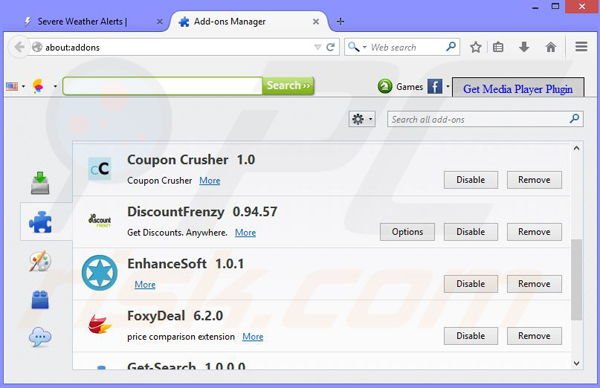
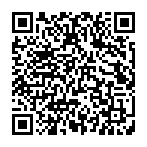
▼ Mostra Discussione